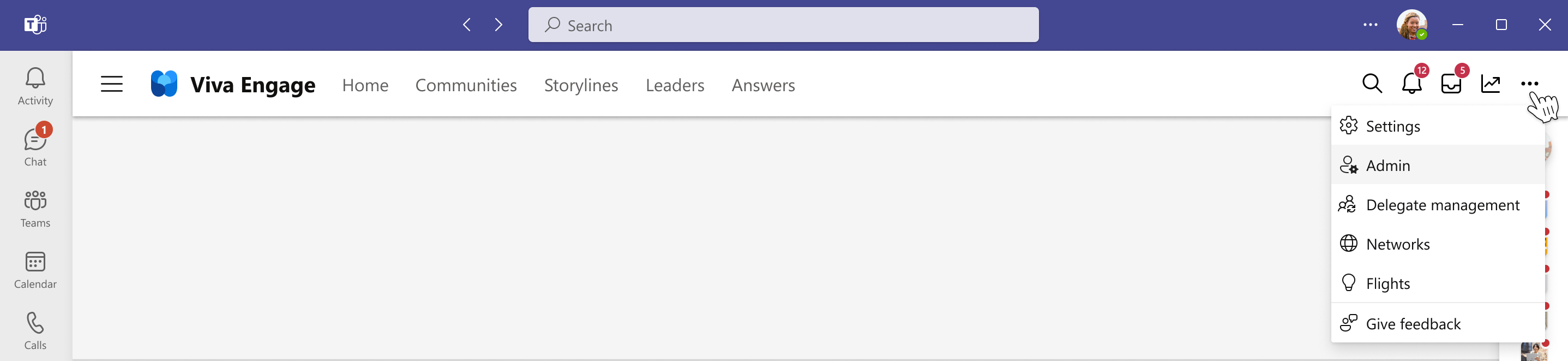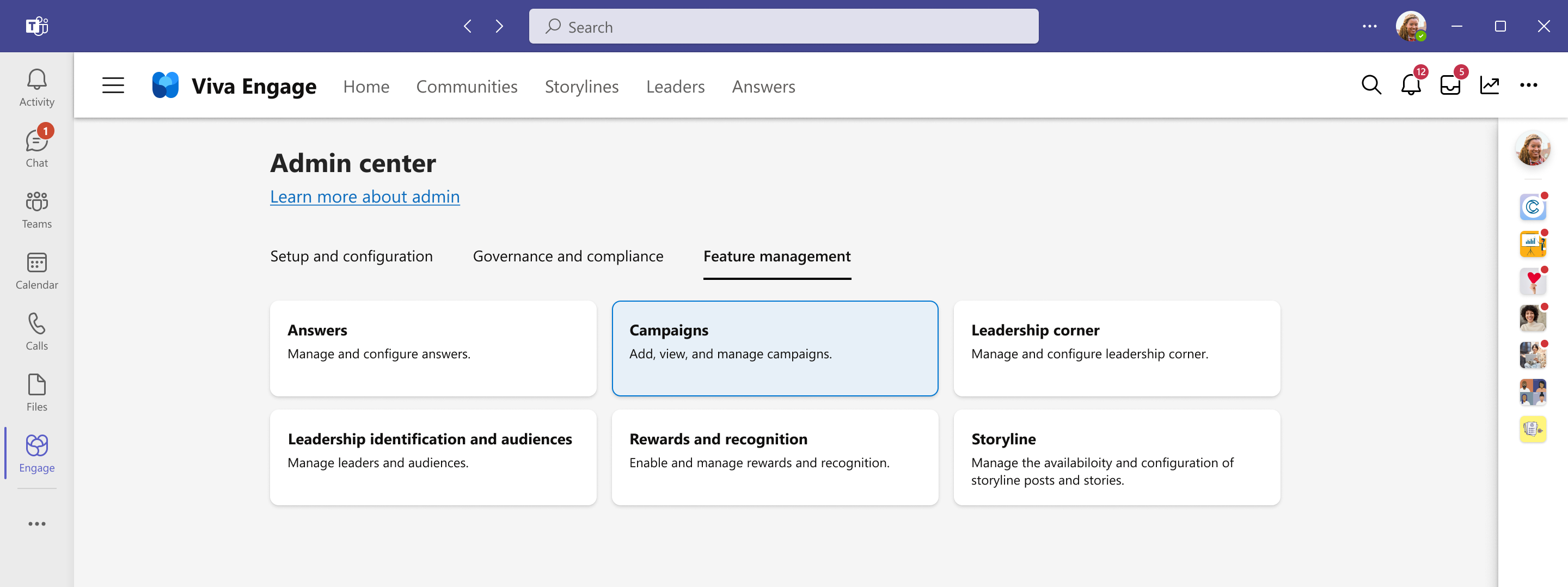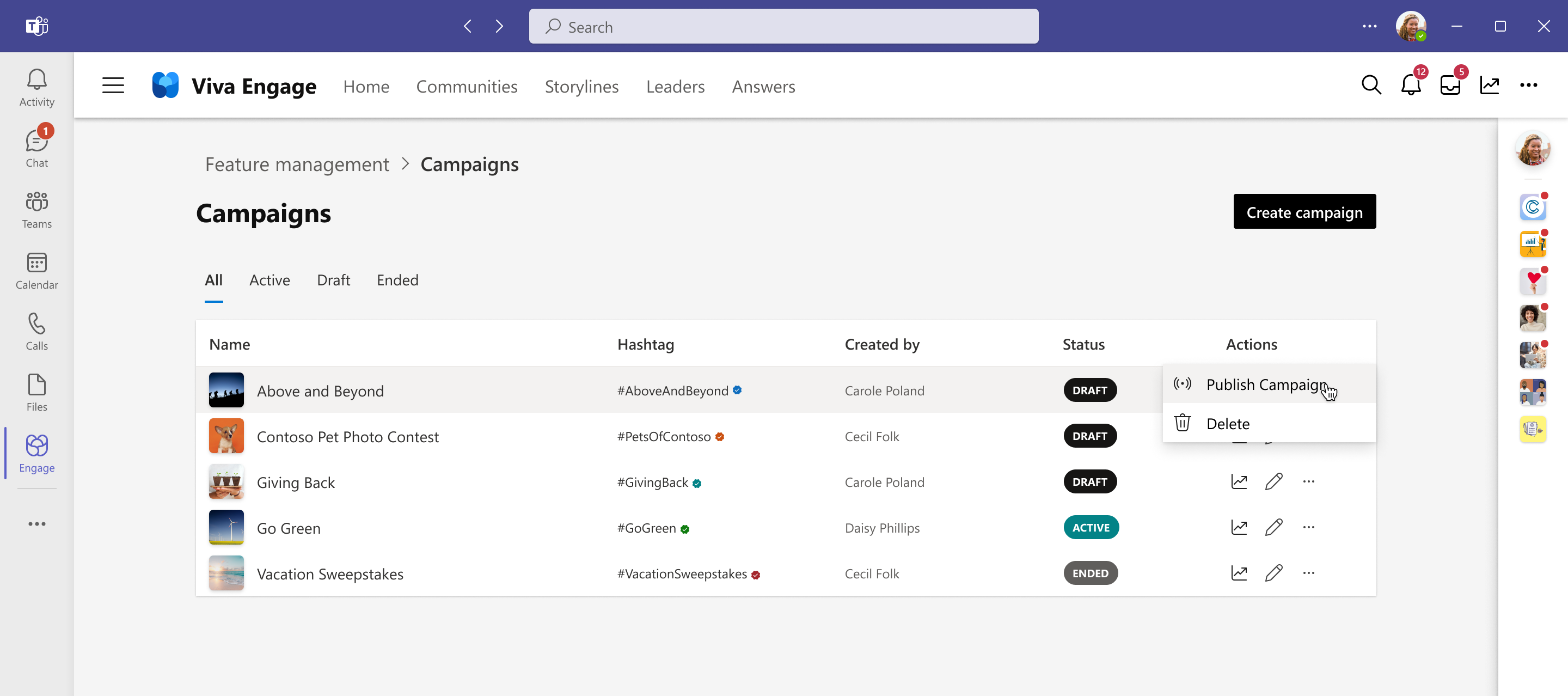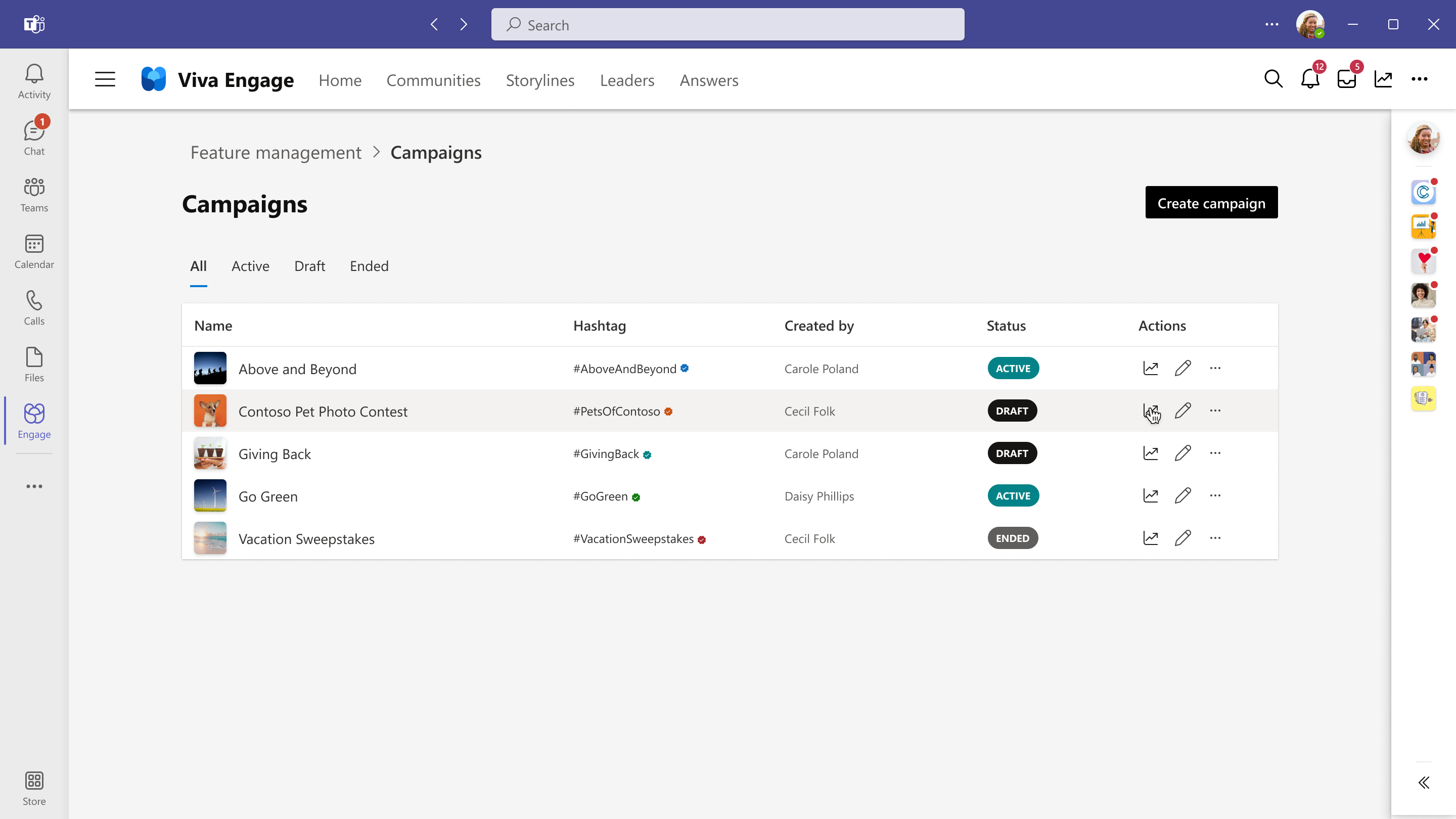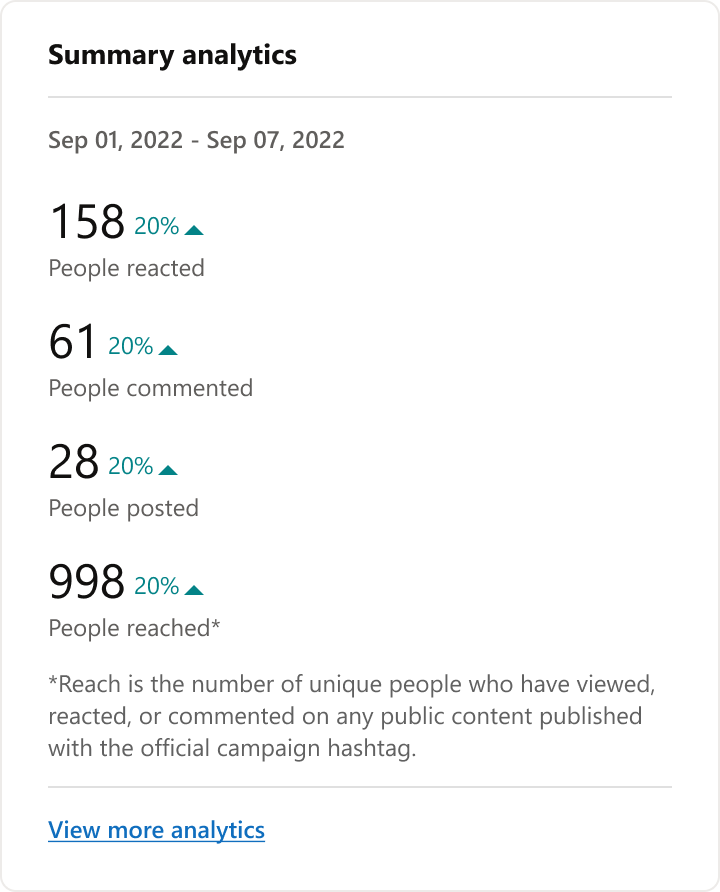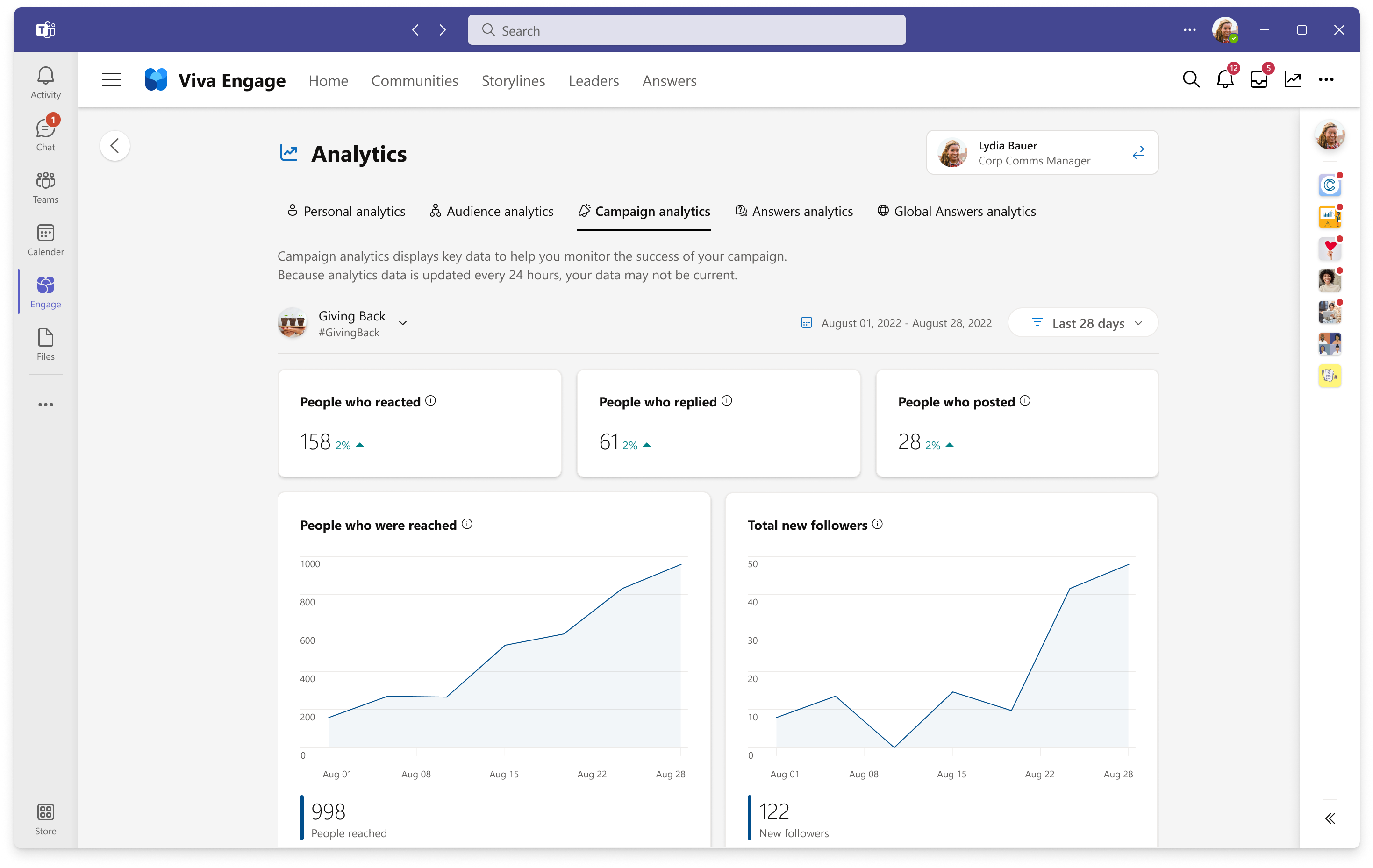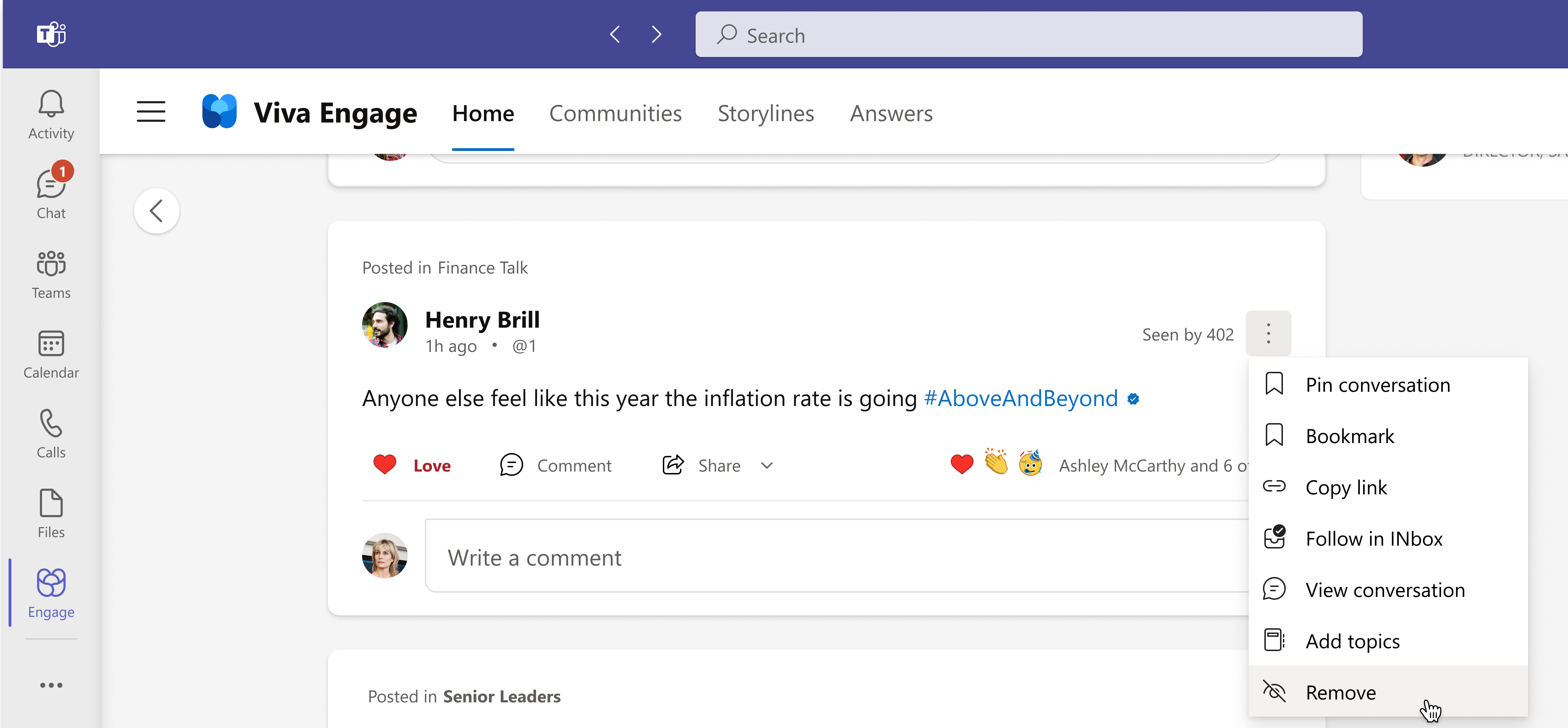Configurar campanhas oficiais no Viva Engage
Impulsionar o envolvimento na sua organização através de campanhas. As campanhas são uma ferramenta eficaz e interativa para criar a cultura, a comunidade e a pertença da empresa.
Viva Engage oferece dois tipos de campanhas: campanhas oficiais, que estão disponíveis para toda a organização, e campanhas comunitárias, que são exclusivas da associação da comunidade. Saiba mais sobre como os administradores da comunidade podem criar, gerir e eliminar campanhas da comunidade aqui.
Os administradores Engage licenciados ou os comunicadores empresariais podem criar, gerir e eliminar campanhas oficiais. Os administradores não licenciados só podem aceder à gestão de campanhas dashboard para eliminar campanhas.
Observação
As campanhas estão disponíveis no Viva Engage Premium. Saiba mais sobre o licenciamento aqui.
Abrir a campanha dashboard
Utilize a campanha dashboard para criar, editar e terminar campanhas. No dashboard, também pode encontrar análises que mostrem o desempenho geral e o envolvimento de uma campanha.
Aceda ao centro de administração do Viva Engage.
No separador Gestão de funcionalidades, selecione Campanhas para aceder à campanha dashboard.
O dashboard lista todas as campanhas ativas, terminadas e de rascunho criadas para a organização.
Criar uma campanha oficial
Na dashboard de campanha, selecione Criar campanha no canto superior direito do dashboard de campanha.
Preencha os campos de acordo com os objetivos da sua campanha.
- A hashtag da campanha é um campo obrigatório. A hashtag da campanha é o nome da campanha e aparece na página de destino da campanha.
- O publicador predefinido refere-se ao tipo de publicação predefinido (debate, pergunta, inquérito ou elogio) quando os utilizadores publicam na página de campanha. Por exemplo, se selecionar Pergunta, o formato de pergunta é apresentado automaticamente quando um utilizador publica na página de campanha.
- A cor do tema permite-lhe personalizar a cor da hashtag da campanha.
- Adicione co-organizadores para o ajudar a gerir a campanha. Saiba mais sobre a função coorganizador e as respetivas permissões aqui.
Selecione Confirmar para guardar as alterações.
A campanha está agora em estado de rascunho. Até publicar a campanha, apenas Engage administradores e comunicadores empresariais podem ver a campanha.Para publicar a organização, selecione o botão de reticências na dashboard de gestão de campanhas e, no menu, selecione Publicar campanha.
A página de destino da campanha é visível para qualquer Viva Engage utilizador licenciado que selecione uma publicação ou comentário que tenha a hashtag de campanha verificada.
Criar uma campanha multi-inquilino
Se Viva Engage estiver configurado como uma organização multi-inquilino hub-and-spoke, o inquilino do hub pode alojar campanhas oficiais que chegam a toda a organização. Os líderes dos hubs podem aproveitar o poder destas campanhas para amplificar as suas mensagens e chegar a todas as subsidiárias sobre causas e iniciativas fundamentais. Saiba mais sobre organizações multi-inquilino.
Pode criar uma campanha multi-inquilino se for um comunicador empresarial, Engage administrador, administrador de rede ou administrador verificado no inquilino do hub.
Inicie sessão como administrador do hub ou comunicador empresarial do hub.
Siga as instruções anteriores para criar uma campanha oficial.
Na caixa de diálogo Criar uma nova campanha , ative a opção Visível para todas as pessoas em [subsidiárias que compõem a configuração do MTO].
Conclua a configuração e publique a campanha.
Atribua coorganizadores e patrocinadores executivos conforme necessário das pessoas no inquilino do hub.
O que há de diferente numa campanha multi-inquilino?
As campanhas multi-inquilino funcionam da mesma forma que outras campanhas oficiais. As mensagens dos líderes são apresentadas no canto da Liderança. Todos os utilizadores (no inquilino do hub e inquilinos spoke) podem publicar na campanha a partir da maioria das páginas ao adicionar a hashtag (#campaignname). Todos os conteúdos da campanha são apresentados como verificados.
Seguem-se algumas diferenças fundamentais:
Os utilizadores no inquilino do hub só podem ver e responder a mensagens de outros utilizadores no inquilino do hub.
Os utilizadores nos inquilinos spoke podem ver e responder a mensagens de utilizadores e utilizadores do hub no seu próprio inquilino spoke. No entanto, não podem ver ou responder a publicações de outros spokes.
A análise de campanha agrega a atividade de campanha para a organização multi-inquilino (vs. mostrando análises para inquilinos individuais).
Atualizar a fotografia de capa da campanha
Os comunicadores empresariais podem atualizar a fotografia de capa com uma imagem PNG ou JPG, 20 MB ou menor. As dimensões para esta imagem são de 984 píxeis por 160 píxeis.
Na home page da campanha, selecione o menu de opções (...) na imagem existente e selecione Carregar fotografia de capa.
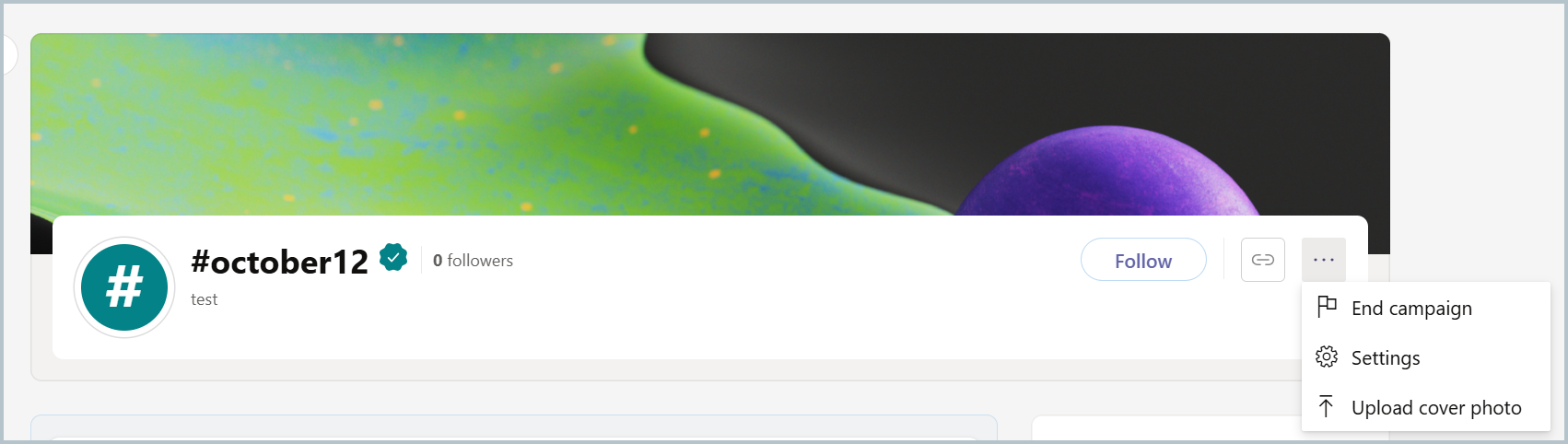
Terminar ou eliminar uma campanha oficial
Quando uma campanha oficial termina, o botão seguinte e o publicador predefinido na página de destino da campanha são desativados. Os utilizadores ainda podem publicar em comunidades e enredos usando a hashtag de campanha verificada, e essas publicações aparecem na página de destino da campanha.
Em Viva Engage, selecione o ícone de reticências (...) e, em seguida, selecione Administração.
No separador Gestão de funcionalidades, selecione Campanhas.
Selecione a campanha e, na coluna Ações , selecione o ícone de reticências e selecione Terminar campanha ou Eliminar.

Observação
As três campanhas oficiais que aparecem no módulo Principais campanhas no lado direito da sua home page são ordenadas com base no número de seguidores. Quando se segue uma campanha, esta é removida das principais campanhas e substituída por uma nova campanha.
Aumentar a consciencialização para campanhas oficiais
A hashtag de campanha verificada e os módulos de deteção de campanhas são os melhores meios para descobrir campanhas. Para aumentar a consciencialização e participação, utilize a hashtag de campanha verificada em publicações e comentários do feed Home, enredo, comunidades e da página oficial de destino da campanha.
Hashtag de campanha verificada
Quando os utilizadores selecionam uma publicação ou comentário que contém a hashtag de campanha verificada, são encaminhados para a página de destino oficial da campanha, onde podem seguir a campanha.
Observação
Para criar consciência e alcance de campanha, os gestores de campanha e líderes em toda a organização são encorajados a partilhar o maior número possível de publicações com a hashtag de campanha verificada para o seu enredo e comunidades. Também pode partilhar a ligação da campanha através de mensagens, e-mails e chats do Microsoft Teams para que os utilizadores acedam facilmente à página de destino da campanha.
Módulos de campanhas
Módulo de campanhas principais : no lado direito do feed Base, o módulo Campanhas principais mostra campanhas oficiais ativas com o maior número de seguidores.
Módulo de campanhas seguidas : quando um utilizador segue uma campanha oficial, vê um módulo Campanhas seguidas no lado direito do seu enredo.
Gerir a análise e o envolvimento das campanhas oficiais
Engage administradores e comunicadores empresariais têm acesso a análises que ajudam a monitorizar a cativação de campanhas e a melhorar campanhas futuras. Podem aceder à análise de campanhas a partir do ícone de análise no menu de navegação superior do Engage, da dashboard de gestão de campanhas e da página de destino da campanha.
Na dashboard de gestão de campanhas, selecione o ícone de gráfico na coluna direita em Ações para navegar para a análise de campanhas.
Na página de destino da campanha, selecione Ver mais análises no módulo Análise de resumo para navegar para a análise de campanhas.
É redirecionado para o dashboard de análise de campanha, que contém dados importantes para ajudar a monitorizar o sucesso da sua campanha.
Remover uma mensagem
Se uma publicação não estiver alinhada com a finalidade de uma campanha oficial, um comunicador empresarial ou Engage administrador pode removê-la. Esta ação remove o post da página oficial de destino da campanha sem afetar a publicação original no enredo ou na comunidade. Se remover uma mensagem de erro, pode fazê-la reaparecer na página de campanha ao adicionar um comentário com a hashtag da campanha à publicação original.
Exportar dados da campanha
Engage administradores podem utilizar uma exportação de dados de rede para obter um registo de todas as campanhas na rede. O campaigns.csv ficheiro armazena atributos, como IDs de comunidade e IDs de campanha, para campanhas oficiais e comunitárias criadas na rede. Para obter mais detalhes, veja Exportar dados de rede.
Privilégios do comunicador empresarial
Os comunicadores empresariais podem desempenhar as seguintes funções para gerir campanhas oficiais:
- Publicar campanhas oficiais como Ativas e visíveis para todos os utilizadores na rede
- Definir Campanhas ativas como Terminadas quando uma campanha é concluída
- Voltar a publicar campanhas Terminadas como Ativas para campanhas periódicas
- Eliminar campanhas oficiais que não são relevantes ou que foram feitas por engano
- Remover mensagens da página de destino da campanha oficial se não forem relevantes
- Atualize determinados recursos numa página de campanha, como:
- Controlador de objetivos
- Fotografia de capa
- Mensagens afixadas
- Recursos e ligações afixados
- Cor do tema da hashtag da campanha
- Ver análise de campanha
- Atribuir co-organizadores de campanha
- Definir líderes
Observação
O comunicador empresarial tem de atualizar manualmente o elemento de monitorização de objetivos.
Perguntas frequentes
Posso criar uma campanha para uma hashtag que já está em uso?
As hashtags utilizadas por outras campanhas ativas ou terminadas não estão disponíveis para reutilização. Se a hashtag estiver a ser utilizada por uma campanha não publicada, estará disponível. No entanto, os conteúdos criados antes da publicação da campanha não serão incluídos em vistas ou análises.
Com que frequência são atualizadas as análises de campanhas?
As análises são atualizadas diariamente. Se não vir as alterações refletidas imediatamente, marcar análise no dia seguinte.